¿Sospechás que te espían en WhatsApp Web? Podés comprobarlo con este truco
:quality(75):max_bytes(102400)/https://assets.iprofesional.com/assets/jpg/2020/02/490670.jpg)
Para comprobar que el código de WhatsApp Web no ha sido manipulado por terceros, la aplicación de mensajería instantánea lanzó Code Verify, una extensión creada junto a Cloudflare para Google Chrome, Microsoft Edge y Mozilla Firefox.
La extensión comprueba si los datos de quien se conecta a la plataforma a través de su navegador están protegidos o no.
La herramienta compara el código que se ejecuta en la computadora del usuario contra el que la compañía de ciberseguridad tiene almacenado en sus bases de datos, para poder determinar si, en efecto, la versión del servicio que usa es oficial.
Meta confirmó la autenticidad de Code Verify, al informar que dio a Cloudflare "una fuente real de ‘hash’ criptográfico para el código JavaScript de WhatsApp Web".
Así, cuando alguien utiliza la extensión, esta valida automáticamente el código que se ejecuta en WhatsApp Web con la versión del código verificado por WhatsApp y publicado en Cloudflare.

Colores que te indican si te espían o no en WhatsApp Web
Según la empresa de Facebook, la herramienta se diseñó ante el riesgo que puede suponer que una cuenta de WhatsApp, que trabaja con la nueva función multidispositivo, se conecte de forma independiente a Internet desde una computadora, sin necesitar del teléfono principal.
En el caso de que el hash (o el código que actúa como una especie de huella digital) coincida con el de las compañías, Code Verify mostrará un icono verde que podrás ver en la barra de extensiones.
Si, por el contrario, el logo de la extensión se pone rojo, significa que hay un problema con el código de WhatsApp que se entrega. Si en cambio el icono se muestra amarillo o naranja, significa que hay algo que impide a la extensión realizar su diagnóstico.
En el último caso, podrían interferir en la evaluación de la página la conexión inestable a Internet del usuario, un navegador desactualizado u otro software (incluso otra extensión).
Cómio instalar la nueva extensión para WhatsApp Web
Para instalar Code Verify en Chrome debés acceder a este enlace y seguir los pasos.
Una vez hayas descargado la extensión, deberás anclar la extensión en la barra de herramientas de tu navegador para que, cuando vayas a usarla, puedas hacer clic sobre ella y ver el color del diagnóstico en tiempo real.
Brecha de seguridad en WhatsApp Web
WhatsApp Web es la versión que dispone WhatsApp para la computadora. Es una de sus versiones más vulnerables, debido a que se puede conocer la ubicación de otra persona sin que esta se entere a través del sistema operativo de Windows 10.
Esto es una brecha de privacidad que solo funciona si ambas personas emplean WhastApp Web a la vez y si se usa una computadora con Windows 10. No sucede en Mac ni en Linux.
El proceso consiste en utilizar el administrador de tareas de Windows, ya que con este programa se puede conocer las aplicaciones y sistemas que están activos y ocupando la CPU (Unidad Central de Procesamiento) del equipo.
Estos casos se tratan de la invasión de privacidad de los usuarios, y puede suponer un delito si la otra persona no autoriza su ubicación en tiempo real. Los usuarios tienen la opción de bloquear el GPS de móviles y computadoras mientras no los estén usando de forma activa.
Otra de las opciones es usar WhatsApp Web cuando sea necesario para no mantener la ventana del navegador abierta de forma permanente.En Android e iOS existe la posibilidad de consultar las aplicaciones que tienen acceso a nuestros datos para poder denegarles o aceptarles el acceso a la ubicación. En los ordenadores se puede revisar si está la ubicación activada a través de Configuración → Privacidad → Ubicación.
Mientras WhatsApp y Windows trabajan para eliminar esta brecha de privacidad, estos procesos los debemos revisar con frecuencia para evitar las invasiones de privacidad en nuestros dispositivos.
Llamadas de voz y video en WhatsApp Wreb
Tras anunciarlo en octubre del año pasado, WhatsApp comenzó a ofrecer, de forma paulatina y limitada, las funciones de llamadas de audio y video en la versión de escritorio de su chat móvil.
Los dos nuevos íconos que identifican las llamadas de video y de voz aparecieron en la versión 2.2100.7 de la aplicación de WhatsApp para Windows 10, aunque no todos los usuarios que utilizan esta edición pueden acceder a estas funciones. Durante las pruebas realizadas, estos accesos directos no están disponibles desde la versión de WhatsApp para navegadores web.
En las pruebas realizadas desde una PC a un teléfono móvil, WhatsApp ofrece una ventana flotante para ubicar a gusto la vista del otro participante de la llamada. Incluso si se minimiza la ventana de la aplicación, el interlocutor aparece en una imagen más pequeña, sin interrumpir la comunicación de video.
Las funciones de llamadas de WhatsApp desde la versión de escritorio, sea desde un navegador web o desde la aplicación para Mac o Windows, es un proyecto que la compañía mantiene en desarrollo desde hace dos años, según informó el diario digital WABetaInfo.
¿Cómo realizar una llamada desde la PC?
Los usuarios que tengan esta función disponible encontrarán el botón de llamadas en el encabezado del chat en WhatsApp Desktop. Cuando reciba una voz o una llamada de WhatsApp Web / Desktop, se presentará una ventana separada donde puede aceptar o rechazar la llamada entrante.
Un lugar dedicado está disponible para mostrar la llamada actual. Por el momento, WhatsApp lanzó las llamadas beta para usuarios específicos. Sin embargo, se espera que cada día más personas reciban esa activación.
WhatsApp Web: truco para leer mensajes sin check azul
Dejar a alguien en visto en WhatsApp es uno de los males de nuestro tiempo que más relaciones de amistad y de pareja pueden deteriorar. No suele ser con malicia, simplemente se leen los mensajes de una conversación y se dejan para más tarde, un tiempo para responder que nunca llega por simple descuido.
En muchas ocasiones el culpable es la versión de escritorio de la aplicación, WhatsApp Web, que muestra al usuario en línea en todo momento. Además, si se utiliza para evitar las distracciones del móvil durante el trabajo, las probabilidades de dejar a los contactos en visto aumentan.
El programador Tomer8007 ha creado una extensión para el navegador Chrome que soluciona todos los problemas a la vez. En primer lugar, WAIncognito permite ocultar el estado "en línea" mientras usamos WhatsApp Web, mostrando la última hora de conexión a la aplicación desde el teléfono móvil.
También permite al usuario leer los mensajes sin que se muestren como leídos para el contacto. Eso sí, siempre y cuando no se conteste a la conversación, entonces se mostrarán leídos los mensajes anteriores a la contestación. También permite marcar los mensajes como leídos para que aparezca en el chat el doble tick azul y dejar al contacto en visto con total alevosía.
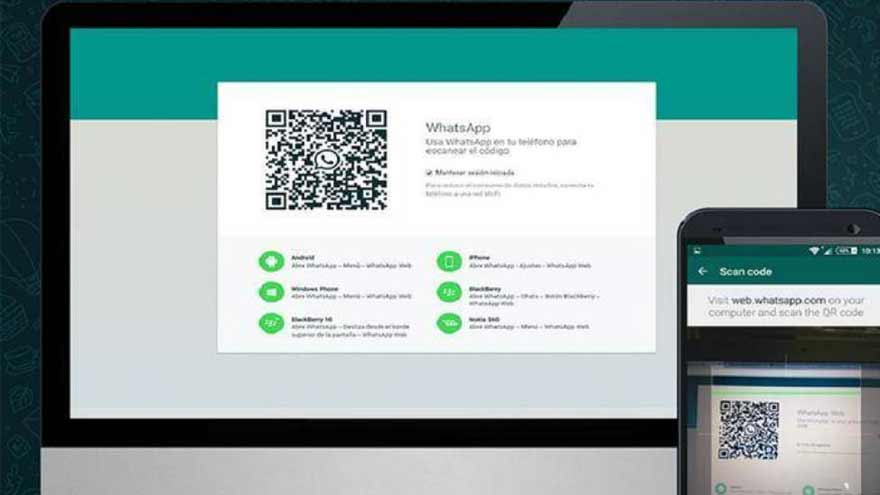
Una extensión útil para WhatsApp Web
Desde la propia página de la extensión afirman: "Sea invisible en WhatsApp Web desactivando las confirmaciones de lectura y las actualizaciones de conexión. Vea las confirmaciones de lectura de otras personas y la última hora de conexión, pero nunca envíe el suyo. Explore libremente cualquier conversación sin que se confirme la lectura. Además, nadie sabrá que estás en línea".
Los mensajes no leídos se mostrarán como un número en una circunferencia de color verde, en la zona izquierda en cada chat. Si los mensajes han sido leídos, pero no se han marcado como tal (para ocultar la confirmación de lectura al contacto), el número de mensajes aparecerá en un círculo rojo. Para marcar como leídos basta con apretar el botón que aparece en verde con el texto "Mark as read".
Esta extensión también funciona para ver los estados de WhatsApp sin que el contacto lo sepa, para escuchar los audios sin que se marquen como escuchados e incluso funciona en el caso de descargar y ver archivos como fotos y vídeos. Un todo en uno.
WAIncognito añade un nuevo menú a WhatsApp Web a través del cual se puede activar un intervalo de tiempo para que se active la confirmación de lectura, incluyendo la opción de nunca y permite activar o desactivar al gusto la opción de mostrar la última conexión.
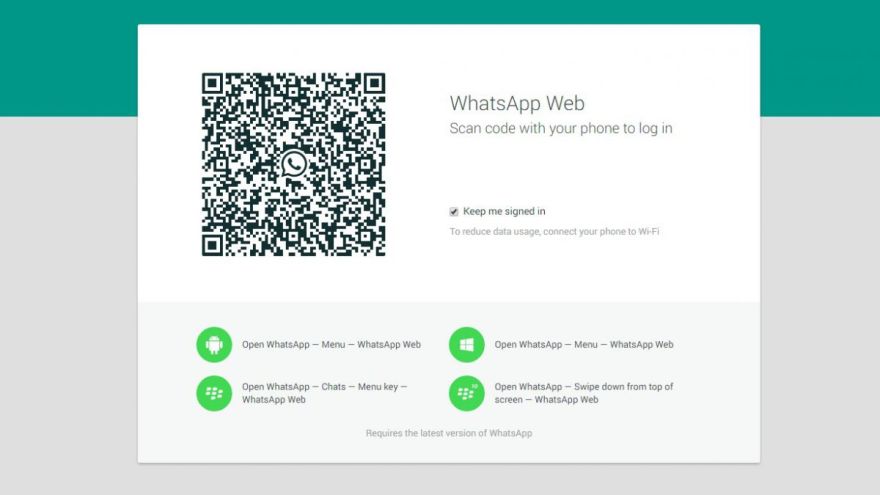
La aplicación se puede desactivar desde la opción de Herramientas de Chrome (pulsando los tres puntos verticales situados en la parte superior derecha), Más herramientas, Extensiones y deseleccionando donde ponga WAIncognito.
El truco no infringe ninguna norma de privacidad de WhatsApp, porque el programa no accede ni a los mensajes ni al contenido de la aplicación de mensajería. No envía información a ningún servidor externo. Tampoco recopila la información personal ni del usuario principal ni de sus contactos.
Es por eso que el usuario no se expone a que WhatsApp le bloquee la cuenta por emplear aplicaciones de terceros que puedan poner en riesgo la seguridad del resto de usuarios del servicio. Todos los pros y sólo una contra: no funciona en el teléfono móvil.
